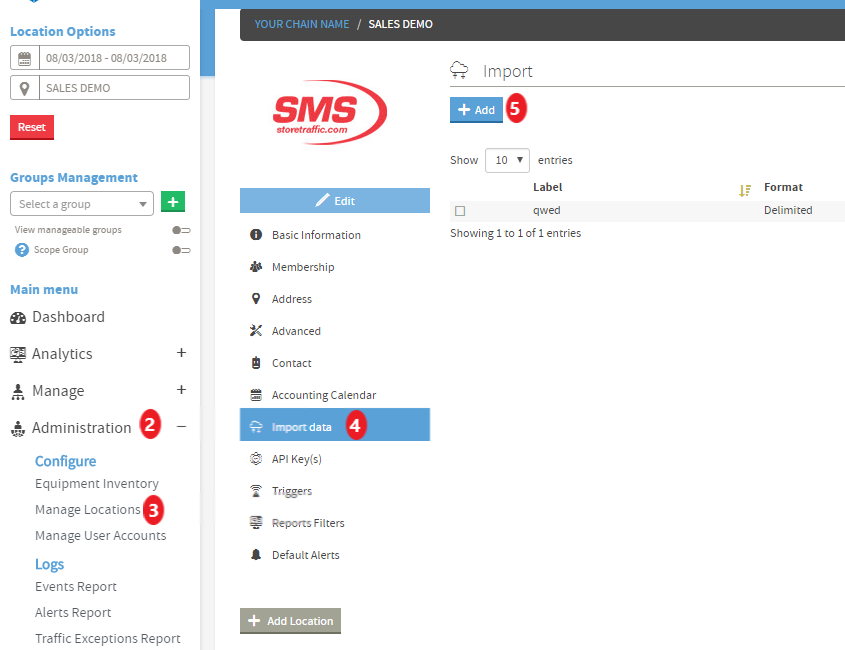Integración de TMAS y KWI POS
Table of Contents
Descripción general
TMAS permite la integración de cada una de las cuentas KWI POS de sus ubicaciones para que pueda importar los siguientes datos con el fin de completar el panel de control, así como varios informes.
- Datos de ventas
- Datos transaccionales
Haga clic aquí para MÁS INFORMACIÓN sobre la Política de privacidad de datos de SMS
Requisitos
- KWI
- Suscripción minorista TMAS activa o superior
Contacto SMS Storetraffic
Contacto SMS Storetraffic
Comuníquese con success@storetraffic.com para actualizar al plan TMAS Retail.
Si ya tiene el plan TMAS Retail, continúe con las instrucciones a continuación.
Verificar y/o deshabilitar la edición manual del panel de control minorista
Se recomienda desactivar la edición manual si tiene configurada la importación automática o la sincronización del TPV para evitar conflictos de datos. Verifique sus permisos, acceda a la configuración de usuario y desactive la edición manual para los usuarios que ya no necesiten acceso.
Cómo configurar la integración
Paso 1: Verifique que los ID de ubicación en KWI correspondan con los de TMAS 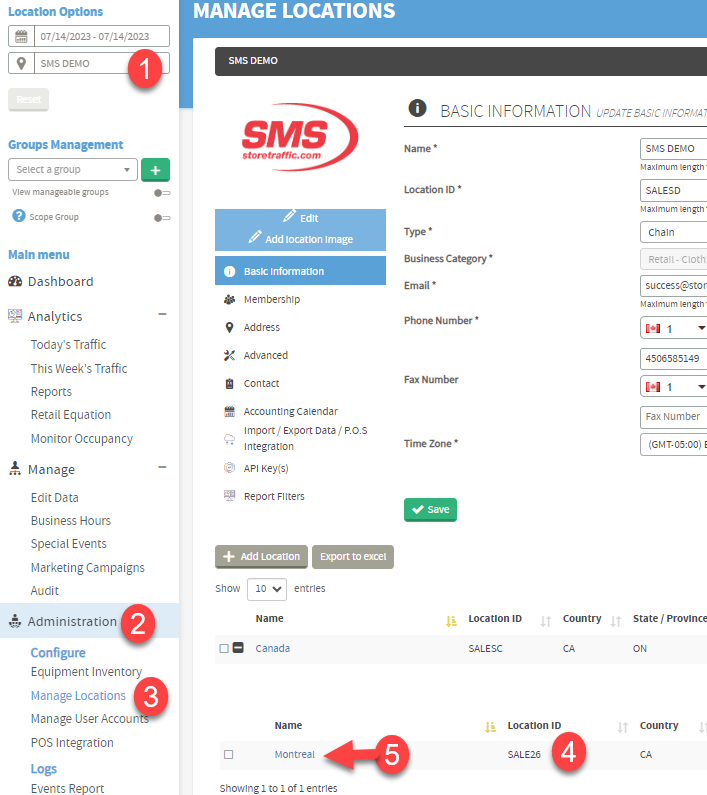
|
Asegúrese de actualizar todos los IDS de ubicación con su número de tienda para que puedan coincidir entre sistemas. Importante: Verifique que los ID de ubicación en KWI correspondan a TMAS
|
| Paso 2 - Crear una cuenta FTP |
Siga las instrucciones del siguiente artículo: TMAS - Creación de cuenta FTP |
|
Paso 3: Configurar la importación en TMAS 
  |
Iniciar sesión en TMAS
|
| Paso 4: Notificar a KWI para que se realice la integración en su extremo | KWI configurará las subidas a FTP. Los archivos deben ir al directorio /import. Importante: KWI necesitará las credenciales FTP del cliente para su configuración. |
|
Paso 5 - Activar la importación 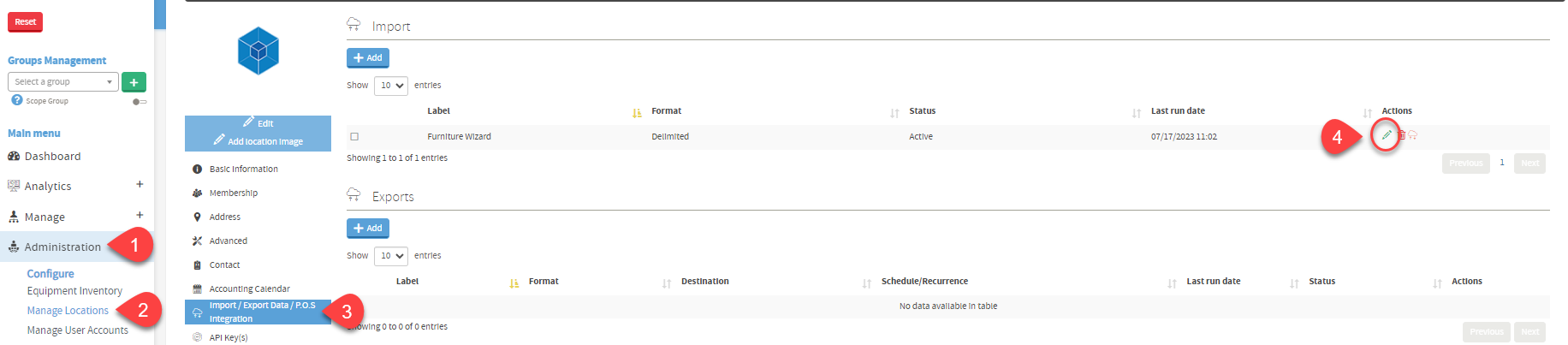  |
|
| Paso 6 - Validar ejecutando el informe | Ejecute un informe total para verificar que está recibiendo números de ventas/transacciones en su informe. |
Preguntas frecuentes
P: Antes funcionaba, pero dejó de funcionar. ¿Cómo puedo obtener ayuda?
A: Vaya a help.storeffic.com y haga clic en el ícono de “chat” para obtener asistencia técnica.
P: ¿Cómo activo el Plan Minorista TMAS?
A: Comuníquese con success@storetraffic.com para actualizar al Plan Minorista